- След обработка на пълно изпълнение на обекта да се установят необходимите флагове (Фигура 7) в разделите:
- Lock работа:
- Активиране на споделянето по график - разтоварване на регистрираните данни за планираните работни места.
- Активиране на вписване на промени - е необходимо да се определят промените в номенклатурата (складове и цени), маркираната подаден сигнал за разтоварване.
- Цени и наличности:
- Освобождаване на всички цени - разтоварване на всички цени и видове цени доставчика и скрива раздела Филтър от типа на цените.
- Освобождаване на всички останки - останки разтоварват всички стоки в гънката на доставчика и кожи раздела Филтър за акцията.
-
Работа с номенклатурата:
- Задайте флаг обменят нова номенклатура за позициите на своята майка (папка) - е необходимо за флага, за да се разтоварят автоматична инсталация на нов продукт, когато го добавите към папката директория маркиран за разтоварване.
- Забрани разтоварване групи (папки) номенклатури - изисква само при използване на доставчика комбинация верига връзка.
- Работа с мениджъри:
- Освобождаване на всички мениджъри - ще бъдат разтоварени в пълен разтоварват всички потребители на информационната база (от инструкцията за употреба).
- Работа с имотите:
- Забрана за разтоварване свойства и характеристики на номенклатурата - не се изисква, когато използвате връзка с доставчика комбинация верига в файл свойствата разтоварване .xml.
- Lock работа:
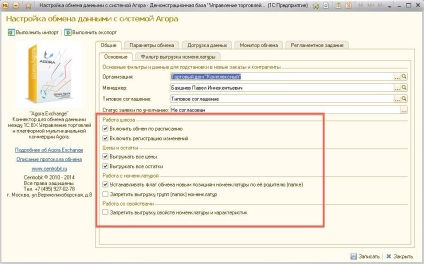
Фигура 7 - Създаване знамена в раздели
На рутинна задача (Фигура 8), можете да зададете график за обмен на данни между 1С: Предприятие "Търговия мениджмънт" и системата Агора.
По подразбиране комуникация се появява на всеки 60 секунди. За да промените графика за обмен на данни, кликнете върху иконата на часовник.
В случай на сървърната версия на 1C: Enterprise "Trade Management", "Настройки на 1C-сървър: Предприятие" Търговия мениджмънт ", се уверете, че не заключване флаг планирани работни места.
При използване на версията на файла на 1C: Enterprise "Търговия мениджмънт", за да настроите планирани задачи в панела дял, изберете Administrative Tools → Рутинните и фона на работни места. В прозореца, който се отваря, за Планирана раздела Работа в списъка, за да намерите Agora обмен (Фигура 9) и кликнете върху него два пъти. В прозореца, за да се провери дали флагът е зададен. изберете потребителско име и щракнете върху Запиши и затвори.
За работа с обмена на Agora сайт планирани работни места трябва да се проведе в отделна сесия.
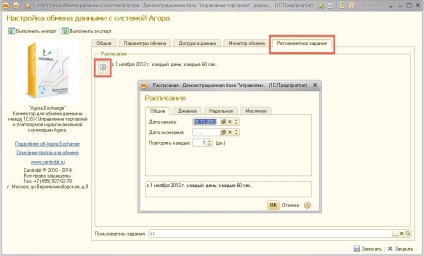
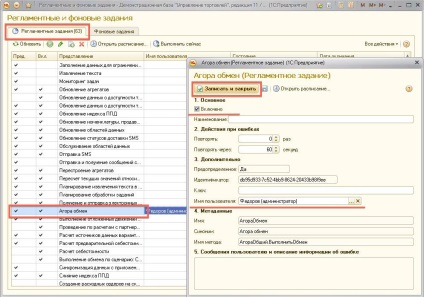
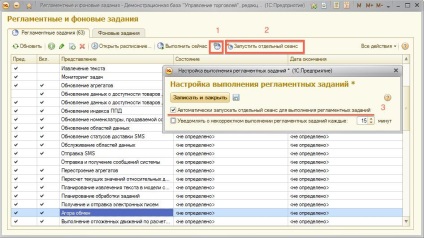
Фигура 10 - Знамето автоматично стартиране на отделна сесия за редовните работни места
Допълнителна раздела зареждане на данни (фигура 11) може да се регистрира, за да качите до цената на уеб сайт и баланси на следните видове магазини и цена.
Тези данни ще бъдат качени само до позициите на номенклатурата, която се дава възможност да се разтоварят.
Ограничения при избора на магазини и видове на цените:
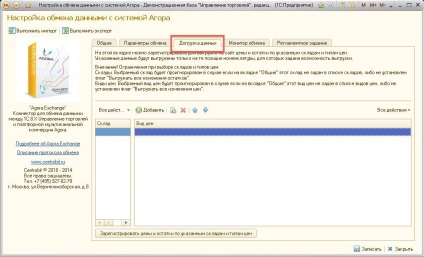
На валутния монитора чрез натискане на бутона Get историята (Фигура 12, т.1) можете да следите с товаренето и разтоварването на данни на сайта.
История съхранява данните само в случай на ръчно качване на данни (с помощта на бутоните Run Import / Export Run (Фигура 12, точка 2).
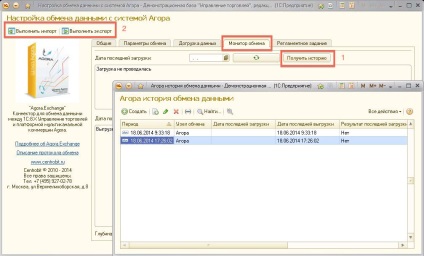
За повече подробности относно работата с номенклатурата, можете да намерите на тази страница.
Пълни данни за качване на сайта
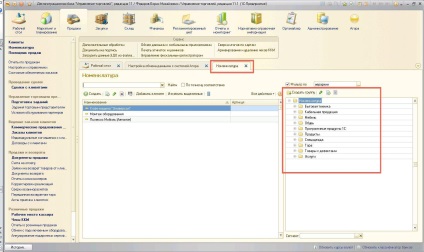
Фигура 13 - Референтен обхват
права за достъп
За диференцирането на правата на служителите за достъп до различни функции на системата са предназначени AgoraExchange след роли (Фигура 14):
- Agora мениджър - трябва да инсталирате за всички потребители;
- Agora администратор - потребител с такива права на разположение на всички настройки на системата за обмен на Agora, както и създаването на структурата на сайта каталог.
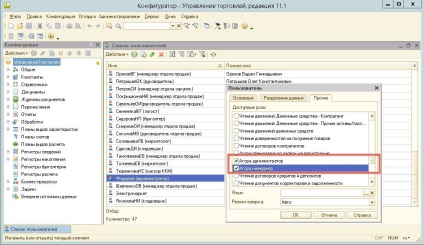
Фигура 14 - потребителски роли
Актуализация на Agora шлюз и типичен 1S конфигурация. Предприятието "Търговия мениджмънт" с установената шлюза
Преди започване на актуализацията, ние препоръчваме да създадете резервно копие на 1С база данни. Предприятието "Trade Management" (.dt файлов формат). както и архивно копие на конфигурация (.cf файл).
Актуализация Gateway Agora
актуализация процес е описан # 1074; # 1099; # 1096; # 1077; метод, а именно, чрез сравняване на асоцииране-конфигурации. Трябва да се актуализира само тези обекти. чието име започва с Агората. както и обектите, които са посочени в описанието на издадени актуализации.
Обновяване на типична конфигурация на 1С. Предприятието "Търговия мениджмънт"
В типична конфигурация актуализация 1С. Предприятието "Търговия управление", което трябва да се уверите, че няма да бъдат засегнати от промените, направени AgoraPortal шлюз. След актуализацията, трябва да се провери, че съдържащата се представи копие от елементите номенклатури форма # 1080, # 1079, # 1084, # 1077, # 1085, # 1077, # 1085, # 1080, # 1103.
Свързани статии
